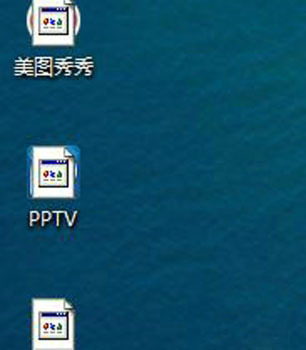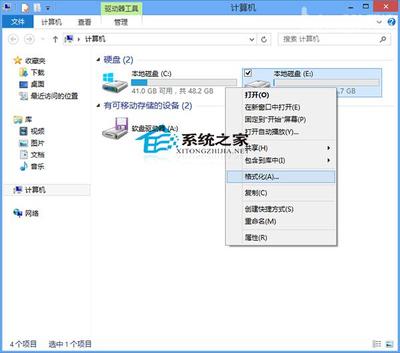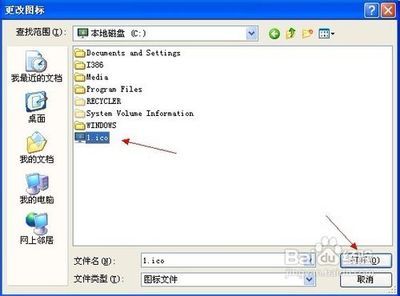在计算机的操作过程,常出现本地磁盘图标改变的现象,有的变成了系统安装图标,有的变成了未知文件图标,还有的变成了U盘图标(如下图)。如何才能把本地磁盘图标恢复成原来的图标样式呢?
本地磁盘图标异常的解决方法――工具/原料硬件:电脑
本地磁盘图标异常的解决方法――方法/步骤本地磁盘图标异常的解决方法 1、
恢复本地磁盘图标的方法
步骤:
开始 -运行(输入%USERPROFILE%AppDataLocal)- 确定或回车;
本地磁盘图标异常的解决方法 2、
我们在打开的文件窗口,左键单击左上角“组织”的小三角;
本地磁盘图标异常的解决方法 3、
在弹出和下拉菜单中点击:文件夹和搜索选项;
本地磁盘图标异常的解决方法_硬盘图标变了
本地磁盘图标异常的解决方法 4、
在弹出的文件夹选项窗口,我们点击:查看;
本地磁盘图标异常的解决方法 5、
我们在“高级设置”中找到:显示隐藏的文件、文件夹和驱动器,并左键单击,然后点:确定;
本地磁盘图标异常的解决方法 6、
回到原来的文件夹窗口,右键:IconCache文件 - 删除 - 退出 - 重启计算机。
本地磁盘图标异常的解决方法_硬盘图标变了
本地磁盘图标异常的解决方法――方法/步骤2本地磁盘图标异常的解决方法 1、
右键 - 桌面上计算机图标 - 管理(G),打开:计算机管理窗口;

本地磁盘图标异常的解决方法 2、
我们找到:磁盘管理,并左键单击:磁盘管理;
本地磁盘图标异常的解决方法 3、
右键单击:出现图标异常的本地磁盘如:D盘,左键单击:更改驱动器符号和路径;
本地磁盘图标异常的解决方法_硬盘图标变了
本地磁盘图标异常的解决方法 4、
我们在弹出的更改D:(程序)的驱动器号和路径窗口,点:删除;
本地磁盘图标异常的解决方法 5、
回到磁盘管理窗口,再右键D磁盘(现在已经没有磁盘符号)-更改驱动器符号和路径,在弹出的更改(程序)的驱动器号和路径窗口,点添加;
本地磁盘图标异常的解决方法 6、
在弹出的窗口中,我们把分配以下驱动器号(A)后小框内的D更改为U或其它符号(待磁盘图标恢复正常后你可以再把D符号更改回来),点:确定,退出,看看磁盘图标是否恢复正常。
本地磁盘图标异常的解决方法_硬盘图标变了
本地磁盘图标异常的解决方法――注意事项如果有用,请点【赞】 如果需要,请点【收藏】 如要交流,请点【关注】 谢谢!!
 爱华网
爱华网